Primeiros Passos com o BRIICK HTU21D

Introdução
Já pensou em criar uma estação meteorológica extremamente compacta? Com o Briick Sensor de Temperatura e Umidade HTU21D e uma BlackBoard Edge, isso é possível.
Neste tutorial mostraremos como o sensor HTU21D funciona, qual biblioteca instalar e como ler temperatura e umidade com ele através da Edge.
Lista de Materiais
Observação: a BlackBoard Edge é vendida "sozinha", portanto é necessário adquirir um cabo Micro USB separadamente se não possuir um.
Conceitos Teóricos
Antes de colocarmos a mão na massa e vermos como usar o Briick HTU21D de fato, vamos entender um pouco melhor como ele realiza a leitura de temperatura e umidade.
Leitura de Umidade
Este sensor realiza a medição de umidade relativa do ar através de um filme de polímero que é exposto por um recorte no encapsulamento do componente, como demarcado na imagem abaixo.

Com este recorte, a passagem de vapor d'água é permitida para o polímero do sensor e assim ele é capaz de medir umidade. Como esta abertura não possui proteção, é necessário ter extremo cuidado ao usar este sensor em ambiente externo, para que nenhuma gota de água ou poeira entre nesta abertura.
Para o sensor HTU21D, a precisão típica da leitura de umidade relativa do ar é de +/- 2 %.
Leitura de Temperatura
O mesmo polímero responsável por realizar a leitura de umidade também possui uma saída de tensão variável à temperatura. Como a umidade relativa do ar pode ser interferida pela temperatura, e vice-versa, o sensor possui uma compensação dinâmica, que é calculada automaticamente pelo microcontrolador interno do sensor.
Para o sensor HTU21D, a precisão típica da leitura de temperatura é de +/- 0.3°C.
Circuito
Os módulos Briick foram desenvolvidos para facilitar a vida do maker, portanto o circuito elétrico é extremamente simples. Basta conectar a BlackBoard Edge ao módulo utilizando o cabo incluso com o módulo, como na imagem abaixo.

Vale lembrar que vários módulos Briick podem ser conectados em série e tanto faz a posição dos módulos nesta linha, todos funcionarão corretamente.
Instalação da Biblioteca
Para ler temperatura e umidade pelo HTU21D, precisamos instalar uma biblioteca, e isso pode ser feito diretamente pelo "Gerenciador de Bibliotecas" da Arduino IDE. Para abri-lo na Arduino IDE 2.0, clique sobre o ícone de livros na barra lateral. Caso esteja utilizando uma IDE anterior à versão 2.0, siga o caminho da imagem a seguir, ou pressione "Ctrl+Shift+l".
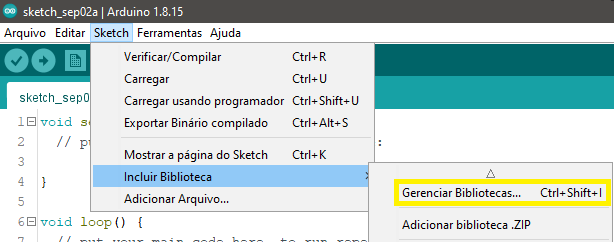
Com o gerenciador aberto, independentemente da versão, digite "htu21d" no campo de pesquisa e busque pela biblioteca desenvolvida pela Sparkfun, como demarcado na imagem abaixo.
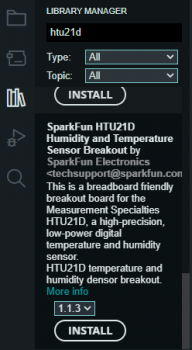
Com a biblioteca encontrada, pressione o botão "Instalar" e aguarde alguns instantes. Assim que a biblioteca estiver instalada, será apresentada uma etiqueta "Instalada" ao lado da versão da biblioteca, como na próxima imagem.
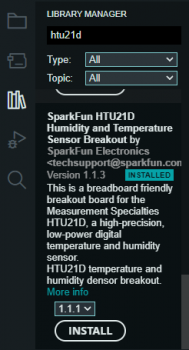
Leitura das Grandezas
Com a biblioteca instalada, carregue o código a seguir para a sua BlackBoard Edge. Caso seja a sua primeira vez utilizando a placa, recomendamos que siga os passos do tutorial Primeiros Passos com a BlackBoard Edge.
Entendendo o Código
O código se inicia com a inclusão da biblioteca instalada anteriormente, e em seguida com a criação do objeto htu para o controle do sensor pela biblioteca. Para finalizar as declarações globais do código, criamos as variáveis umidade_ar e temperatura_ambiente para armazenar as respectivas leituras de umidade e temperatura feitas pelo sensor.
Já nas configurações do código, apenas inicializamos o monitor serial em 115200 bps, e inicializamos a comunicação I2C com o sensor através do comando htu.begin().
Por fim, na repetição do código, a cada 1 segundo (delay(1000) ao final), salvamos as leituras do sensor nas respectivas variáveis através dos comandos umidade_ar = htu.readHumidity() e temperatura_ambiente = htu.readTemperature() para exibi-las na sequência no monitor serial.
O Que Deve Acontecer
Após carregar o código para a placa, abra o monitor serial e acompanhe as leituras do sensor. Lembrando que o sensor irá retornar as leituras do ambiente, portanto a comparação com sites ou aplicativos meteorológicos não será muito precisa, já que essas leituras são retornadas por uma média da sua região ou cidade, enquanto o sensor mede a sensação térmica do seu ambiente.
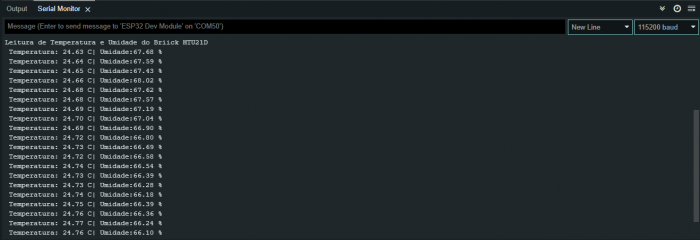
Conclusão
Neste tutorial vimos como o sensor HTU21D funciona, qual biblioteca usar para lê-lo e como realizar as leituras de temperatura e umidade relativa do ar do sensor.





